用VirtualBox打开VMware创建的虚拟机的方法 |
您所在的位置:网站首页 › virtual box与vmware › 用VirtualBox打开VMware创建的虚拟机的方法 |
用VirtualBox打开VMware创建的虚拟机的方法
|
用virtual box打开VMware虚拟机步骤
使用VMware创建的虚拟机文件如下: 打开virtual box,点击新建: 要关机时,在virtual box的菜单栏中选择控制->正常关机,然后选择shut down关机即可。 网络配置个人感觉virtualbox的网络配置比VMware好用,因为virtual box会直接在windows中安装一个虚拟网卡,专门用于连接虚拟机的eth0网卡,这样无论宿主机网络环境如何,都不会影响到宿主机连接Ubuntu的网络。我见过很多用VMware的,一旦宿主机断网了,或者切换了无线网,都会导致ping不通Ubuntu了。这种情况在使用virtual box的时候,基本不会出现。 要使用这张虚拟的网卡,首先要配置virtualbox,启用host-only网络: virtualbox安装的虚拟网卡的ip默认为192.168.56.1,因此我们还需要把Ubuntu的eth0网卡的ip改为56网段: 如此一来,在windows中ping虚拟机eth的ip,应该就能ping通了。 |
【本文地址】
今日新闻 |
推荐新闻 |
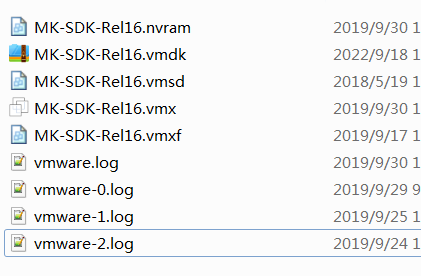 我们现在用virtual box打开这个虚拟机。
我们现在用virtual box打开这个虚拟机。 然后根据实际情况填写:
然后根据实际情况填写: 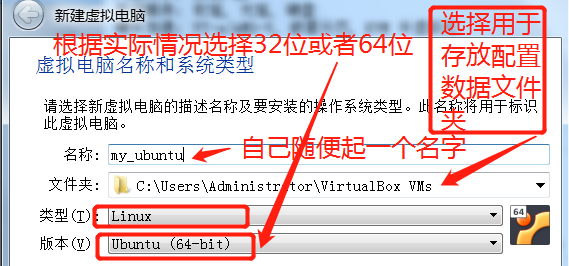 点击下一步后,设置内存大小,一般设置2G即可。如果宿主windows电脑物理内存4G,建议选择2G。如果物理内存有8G,可以选择4G。然后点击下一步。
点击下一步后,设置内存大小,一般设置2G即可。如果宿主windows电脑物理内存4G,建议选择2G。如果物理内存有8G,可以选择4G。然后点击下一步。 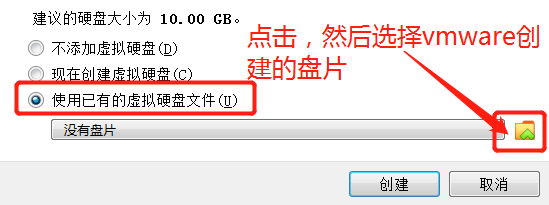 点击“注册”:
点击“注册”: 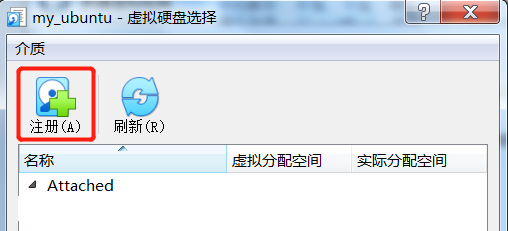
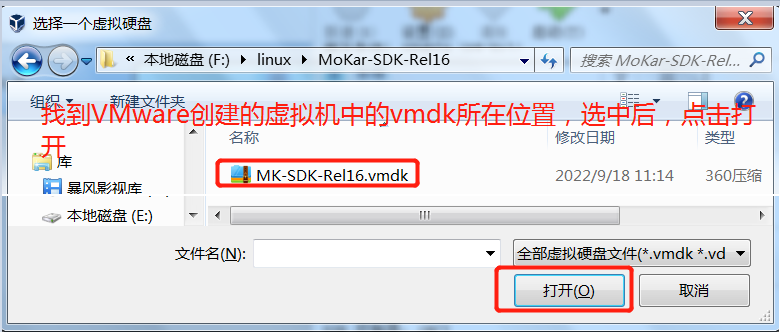
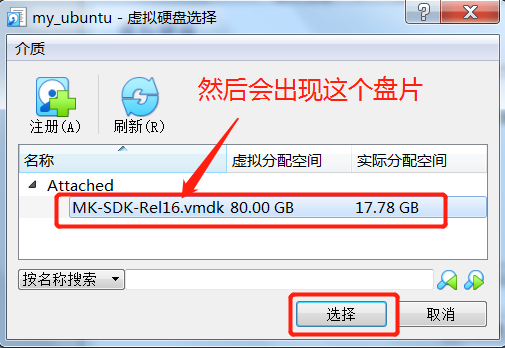 点击选择,然后点击创建即可
点击选择,然后点击创建即可 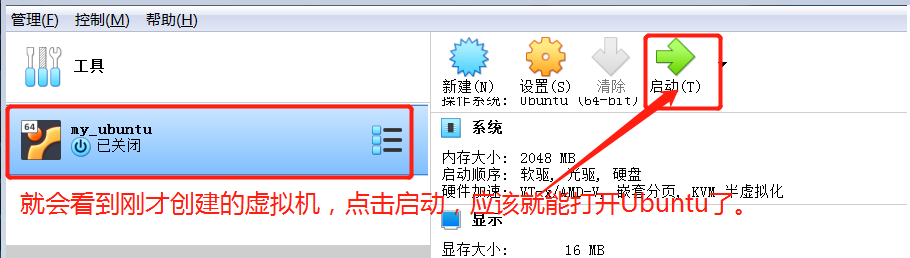
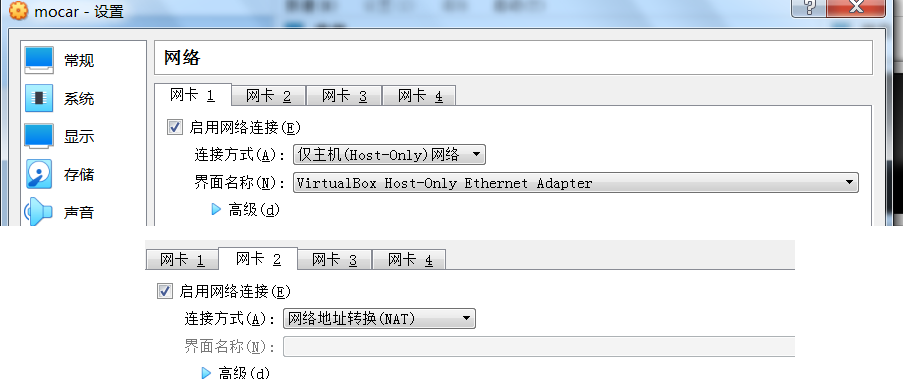 注意:上述配置,要在虚拟机关闭的情况下才能配置,否则改不了。
注意:上述配置,要在虚拟机关闭的情况下才能配置,否则改不了。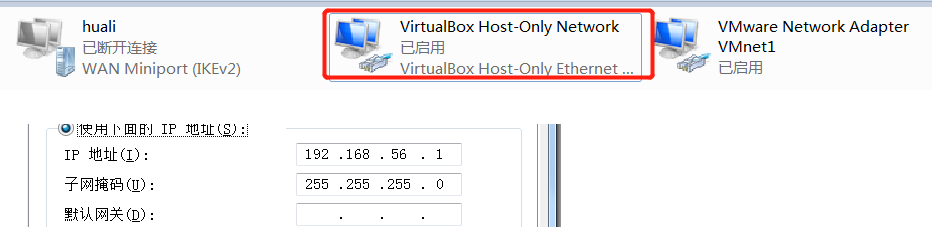 修改ip的方法:通过修改/etc/network/interfaces来修改: 网卡配置/etc/network/interfaces中的内容解释
修改ip的方法:通过修改/etc/network/interfaces来修改: 网卡配置/etc/network/interfaces中的内容解释